Zdarma AI generátor hlasu
Okamžitý a realistický AI voice over za zlomek ceny
Zapomeňte na shánění hlasových herců a zdlouhavou produkci se Speechify AI generátorem hlasu. Získejte přístup k více než 1 000 realistickým AI hlasům ve více než 60 jazycích včetně různých dialektů a přízvuků. Snadno upravujte parametry jako výška, tón, tempo a výslovnost, nebo si nahrajte vlastní hlas pro přirozený zvuk—vše na pár kliknutí.
Uváděno v
Ultimátní AI editační sada
Rozšiřte svůj globální zásah a posuňte střih videa i audia na další úroveň s komplexní AI sadou Speechify Studia s realistickými AI hlasy, AI dabingem, klonováním hlasu a AI avatary.
AI Voice Over
Zažijte bezkonkurenční realismus s více než 1 000 AI hlasy dostupnými v různých jazycích, dialektech a přízvucích, které skutečně oživí váš obsah.
Dabing
Lokalizujte svá média do více než 60 jazyků včetně regionálních akcentů a dialektů na pár kliknutí a oslovte širší publikum.
AI klonování hlasu
Vytvořte jedinečnou digitální repliku hlasu ze záznamu vašeho hlasu trvajícího pouhých 20 sekund díky pokročilé technologii klonování hlasu Speechify Studia.
1 000+ realistických AI hlasů
Speechify AI generátor hlasu nabízí více než 1 000 AI hlasů ve více než 60 jazycích včetně regionálních dialektů a přízvuků. Tato flexibilita umožňuje výběr kulturně přizpůsobených hlasů, které perfektně osloví rozmanité globální publikum.




Klonování hlasu
Posuňte svou tvorbu obsahu pomocí pokročilé AI technologie klonování hlasu ve Speechify Studiu. Jednoduše nahrajte 20sekundovou nahrávku sebe nebo blízké osoby a generujte jedinečné hlasy ve velkém.
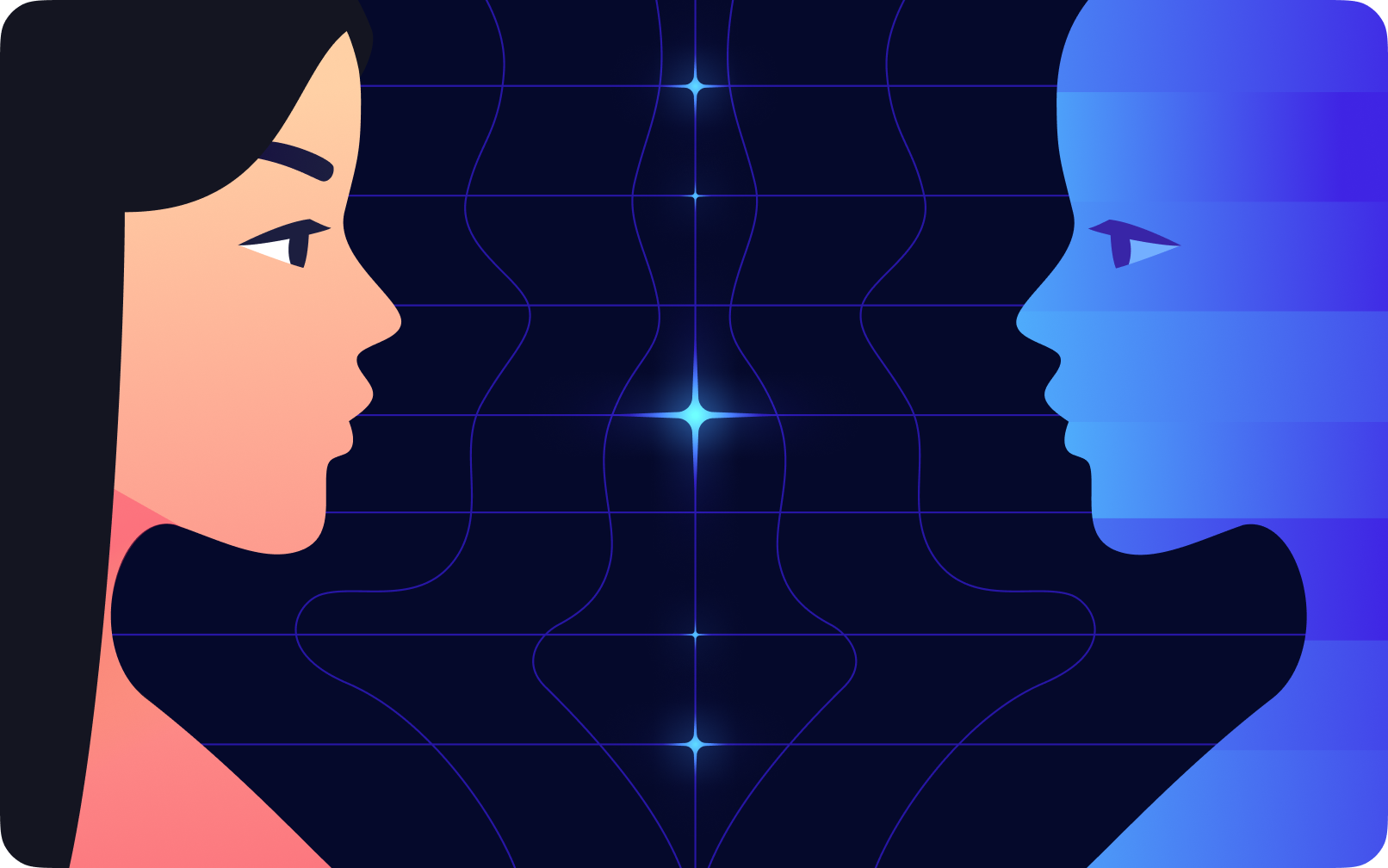
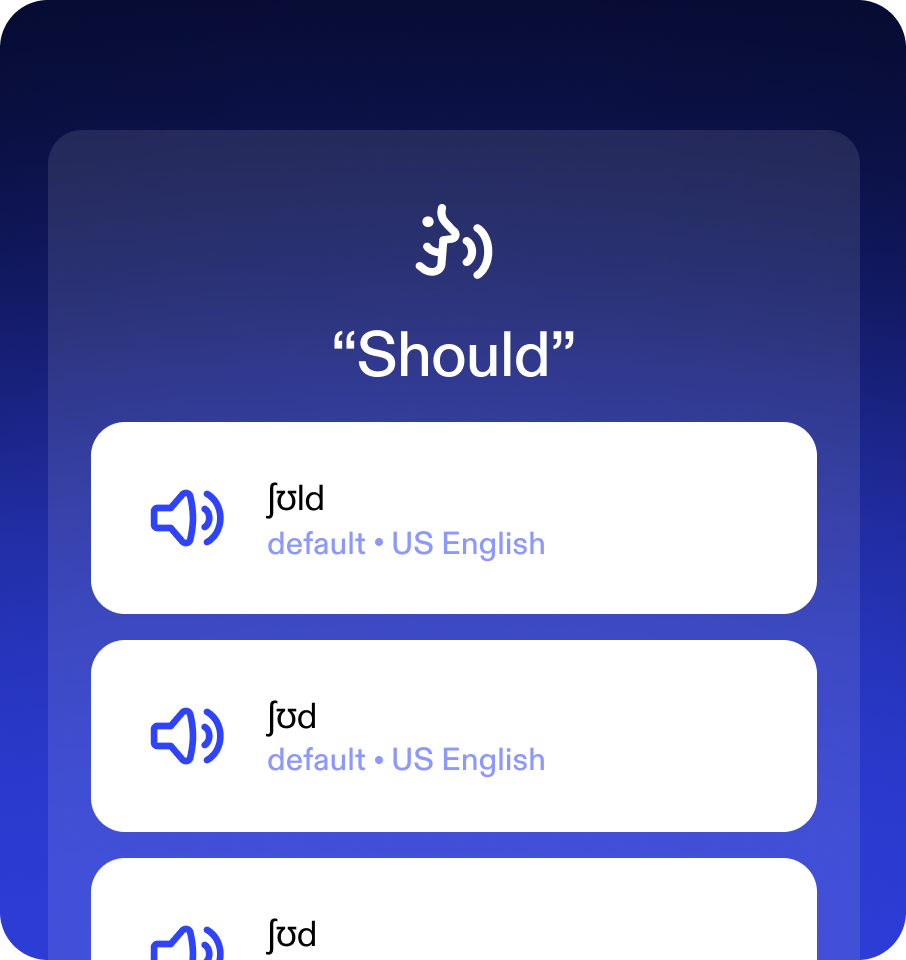
Nastavitelná výslovnost
Upravte výslovnost a přidejte vlastní poznámky ke specializovaným slovům pomocí Výslovnostní knihovny AI generátoru hlasu Speechify.
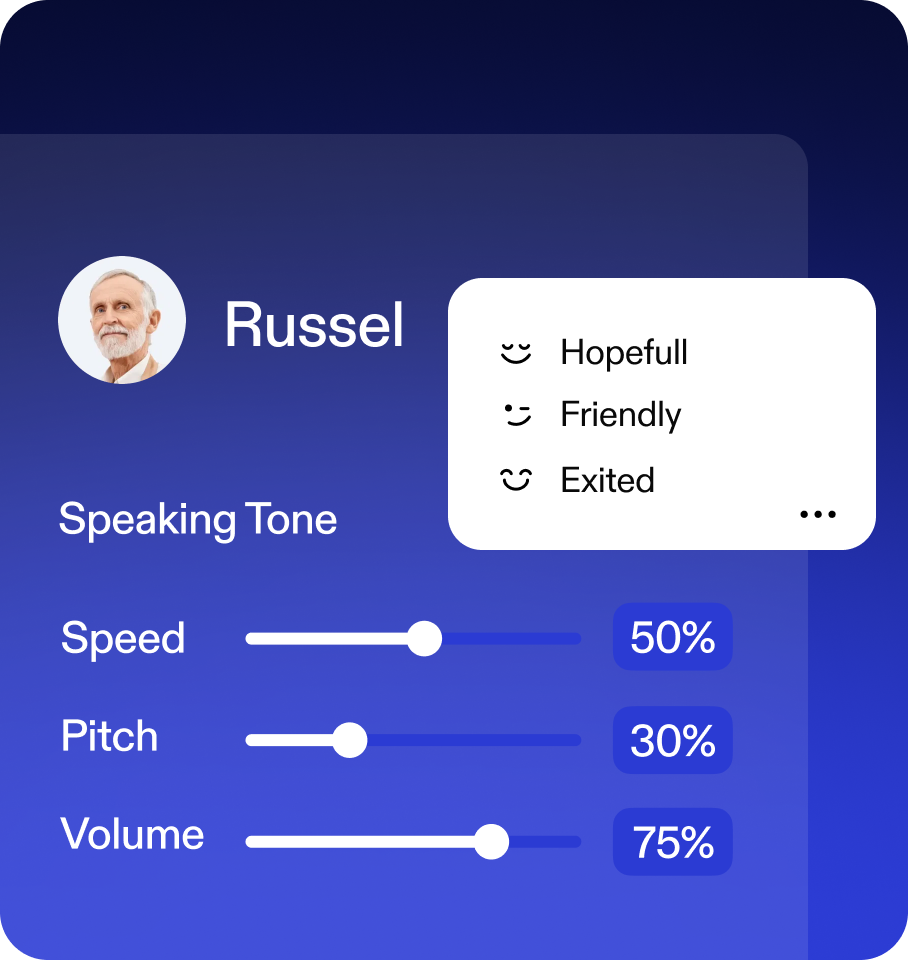
Detailní přizpůsobení hlasu
Dolaďte svůj voice over pomocí podrobných možností úprav rychlosti, výšky, pauz, výslovnosti a emocí.
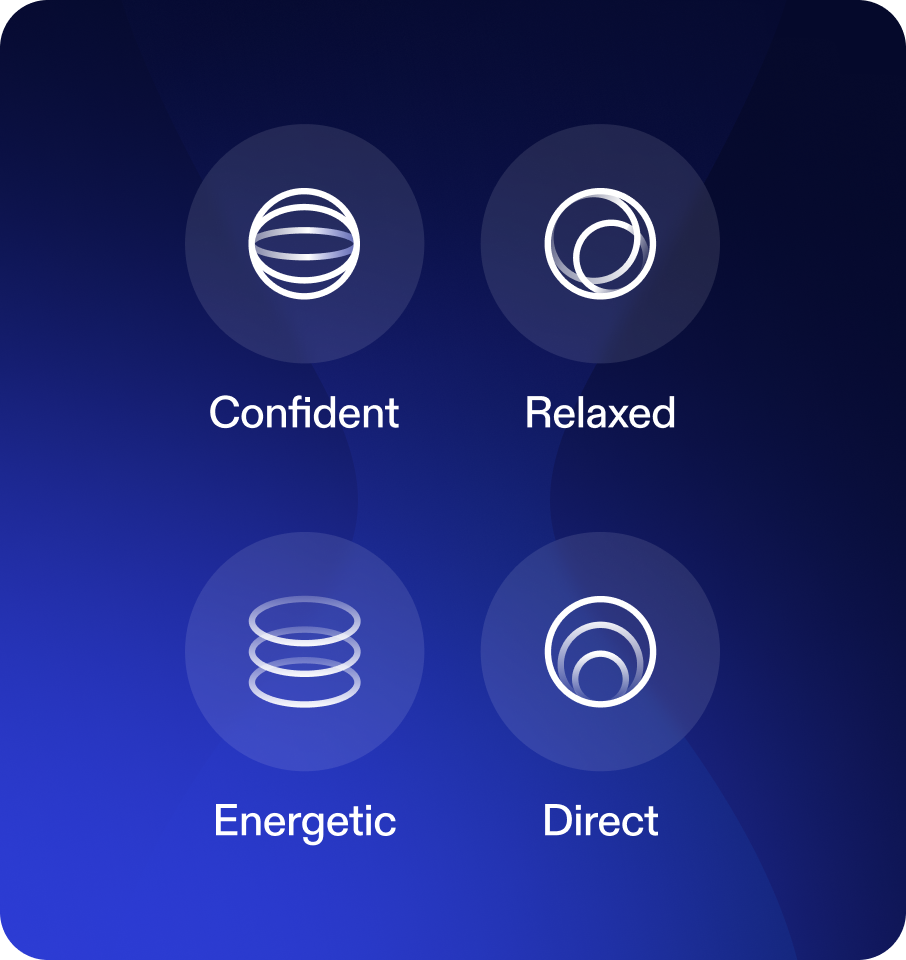
Emočně vybavené AI hlasy
Oživte svůj příběh díky 13 různým emocím ve Speechify Studiu a vytvořte poutavé vyprávění.
Oživte své AI voice overy s AI avatary
Vylepšete své AI voice overy pomocí AI avatarů ve Speechify Studiu. Vyberte si z desítek předpřipravených avatarů, nebo si vytvořte vlastní postavu a dolaďte ji podle představ. Využívejte více avatarů bez dalších nákladů a vytvářejte profesionální obsah bez najímání herců před kamerou.
Neomezené možnosti využití AI hlasu
Objevte nekonečné možnosti AI hlasové technologie Speechify Studia.
AI dabing
Funkce AI dabingu Speechify Studia celý proces výrazně zjednodušuje: uživatelé mohou snadno nahradit původní zvuk AI generovanými hlasy v různých jazycích, čímž zvyšují dostupnost a rozšiřují globální zásah pro rozmanité publikum.

IVR
Speechify AI generátor hlasu vylepšuje systémy IVR jasnými, přirozenými hlasy, které zlepšují zážitek volajících.
Zákaznický servis
Speechify AI generátor hlasu automatizuje odpovědi zákaznického servisu s lidským přístupem a poskytuje konzistentní, spolehlivou podporu.
YouTube videa
Tvůrci obsahu mohou využít Speechify AI generátor hlasu pro profesionální voice overy do YouTube videí a zvýšit tak dostupnost i zapojení diváků.
Videa na sociálních sítích
Speechify AI generátor hlasu pomáhá značkám vytvářet poutavé voice overy pro videa na sociálních sítích a zajistit konzistentní komunikaci.
Reklamy
Speechify AI generátor hlasu pomáhá marketérům vytvářet přesvědčivé voice overy pro reklamy, které zvyšují dopad i návratnost investic.
Demo videa
Firmy mohou využít Speechify Studio pro atraktivní hlasové komentáře v demo videích při prezentaci svých produktů.
Prezentace
Speechify AI generátor hlasu dokáže ve velkém produkovat realistické, profesionální voice overy pro firemní prezentace a školicí videa.
Audioknihy
Psaný obsah lze snadno proměnit v audioknihy díky rozmanitým hlasům a emocím ve Speechify Studiu.
Podcasty
Tvůrci podcastů mohou využít AI hlasy a klonování hlasu ve Speechify Studiu k efektivní produkci mnoha epizod najednou.
PŘÍPADOVÁ STUDIE
Veřejně obchodovaná společnost s hodnotou 10 mld. $ používá Speechify AI hlas pro konferenční hovory k výsledkům
28. února 2023 společnost Endeavor (NYSE: EDR) vytvořila historii, když poprvé použila AI hlas ze Speechify při prezentaci svých ročních výsledků.
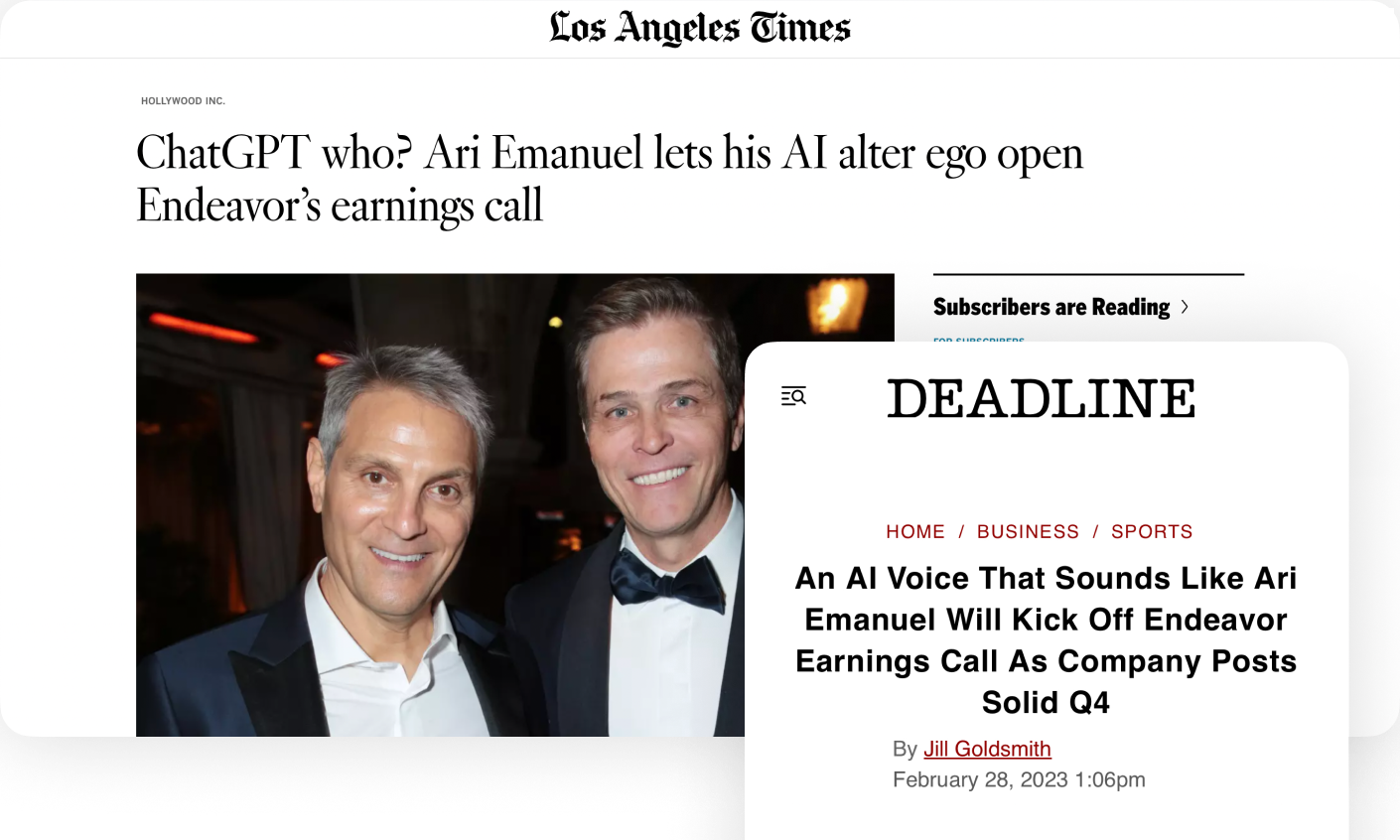
Proč si firmy vybírají Speechify Studio
Prozkoumejte naše případové studie a zjistěte, proč je Speechify Studio nejlepší volbou pro produkci voice overů.
Představujeme naše Text-to-Speech API
Nabízíme AI Voice API, které umožňuje vývojářům přímo využít nejpřirozenější a nejoblíbenější AI hlasy Speechify.
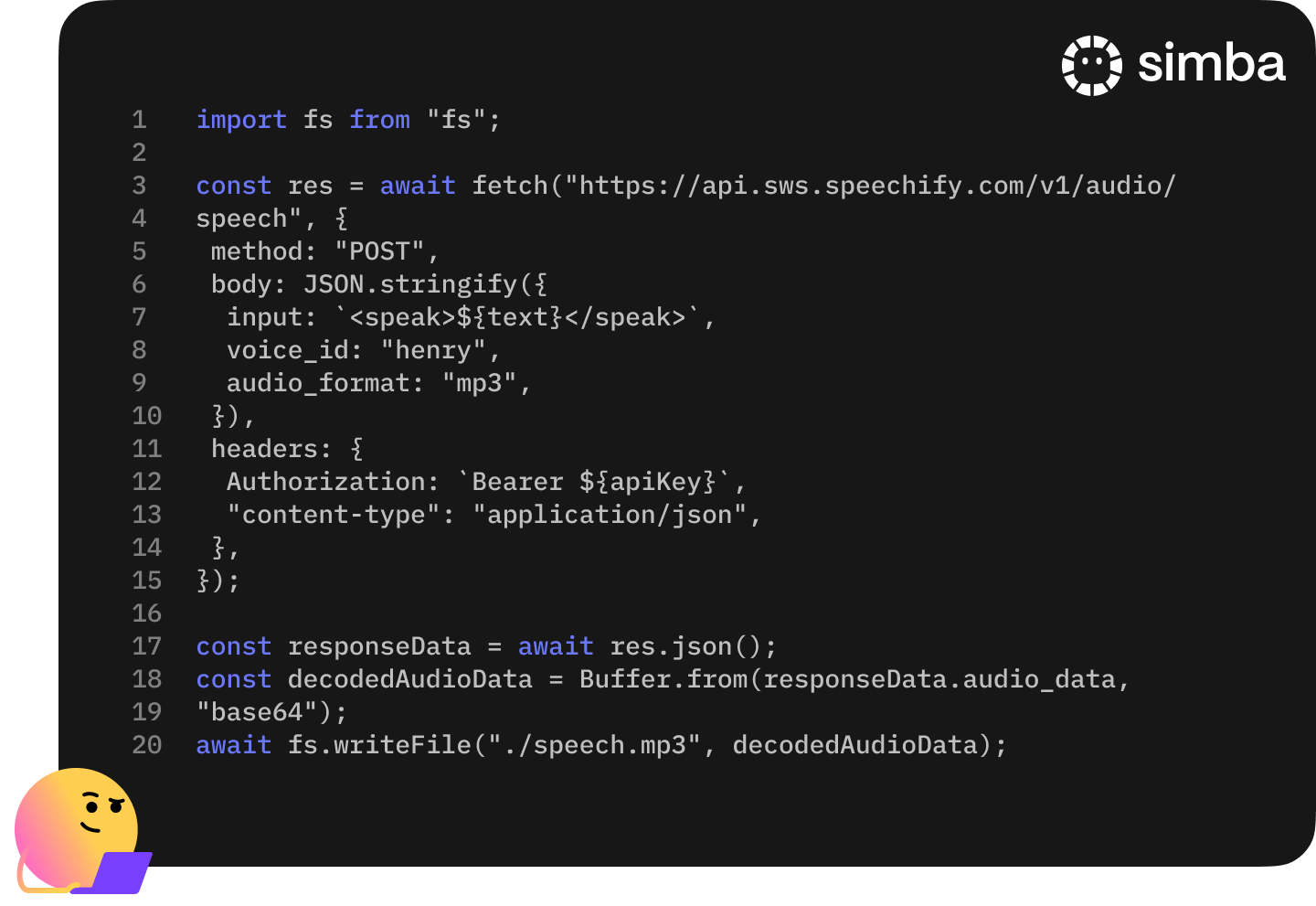
Funkce, které firmy milují
Prozkoumejte výkonné funkce Speechify Studia navržené pro škálování obsahu jak pro podniky, tak pro tvůrce.
Týmová spolupráce
Speechify Studio umožňuje týmovou spolupráci s přihlášením přes Single Sign-On a snadnou správou přístupů, integrací i úprav.
Stock média
Rozsáhlá knihovna stock médií ve Speechify Studiu zahrnuje tisíce obrázků, videí i hudebních stop pro tvorbu působivých příběhů.
Podpora 24/7
Speechify Studio nabízí nonstop podporu prostřednictvím telefonu, emailu i chatu, aby měli uživatelé vždy pomoc po ruce.
Integrace
Speechify Studio nabízí široké možnosti exportu i integraci s YouTube pro snadné přepisy a přidání stock hudby.
- Tak snadné
Ovládání je tak snadné a použití v jakémkoli podcastu nebo školním projektu je opravdu hračka.
- Lepší než Murf
Mnohem lepší než Murf! Zní to opravdu realisticky.
- Neuvěřitelné!
Tohle je neuvěřitelné! Kvalita hlasů, které nabízíte, je bezkonkurenční ve srovnání s ostatními službami, které jsem zkoušel.
- Zní přirozeně
Celkově skvělý voice over software. Spousta možností úprav pro zdůraznění a dosažení přirozenějšího zvuku. Zní to čím dál méně roboticky a víc lidsky.
- Úžasné
Tato aplikace a její funkce jsou úžasné. Líbí se mi, jak hlasy zní méně roboticky a jak efektivně a rychle lze editovat a generovat voice overy.
- Absolutně ohromující
Tohle je nejlepší služba, kterou jsem zatím použil! Opravdu ohromující.
- Láska
Miluji, že voice over rozpoznává interpunkci a vyslovuje s takovou srozumitelností.
- Perfektní
Je to naprosto perfektní. Přesně tohle jsem hledal. Obsahuje všechny funkce. Moc děkuji, opravdu si toho vážím.
Spojte se s naším obchodním týmem
Spojte se s našimi zástupci a zjistěte, jak může Speechify Studio zlepšit vaši strategii hlasového obsahu a snížit provozní náklady.
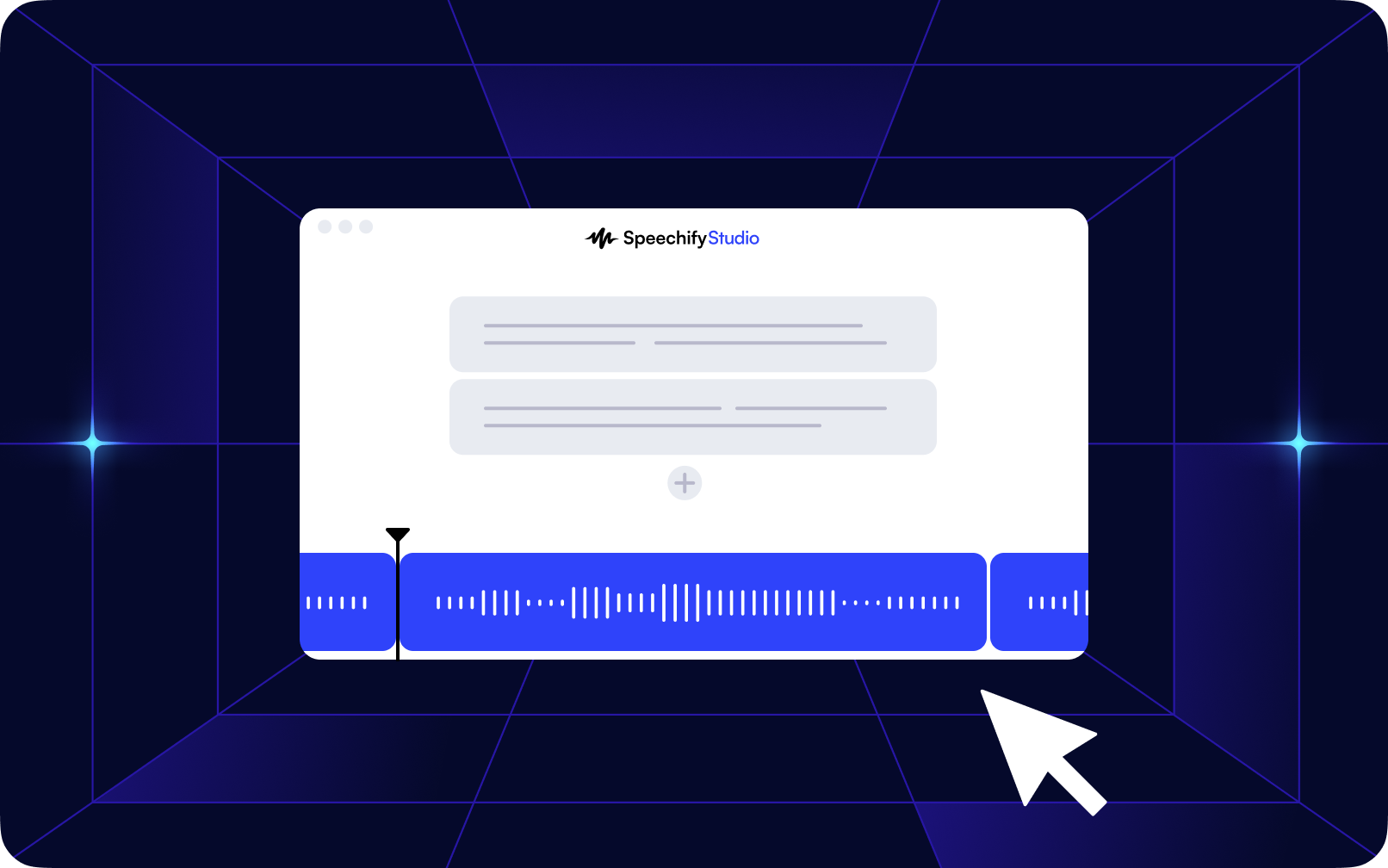
Etická AI & bezpečnostní ochrana
Speechify Studio dbá na etické používání AI s důrazem na transparentnost, spravedlnost, odpovědnost a přísnou ochranu dat.
Etická AI
Speechify Studio se řídí přísnými pravidly ohledně souhlasu, autenticity a ochrany dat a umožňuje tvůrcům i firmám tvořit voice overy s jistotou a v souladu s etikou.
Ochrana soukromí dat
Speechify Studio zachovává nejvyšší standardy ochrany soukromí uživatelů díky souladu se SOC 2 Type II a šifrování end-to-end.
Inkluzivní AI hlasová technologie
Speechify Studio nabízí širokou škálu hlasů různých věkových kategorií, pohlaví a kulturního pozadí, aby vyhovělo potřebám celosvětového publika a podpořilo inkluzi v obsahu.
Časté dotazy
Ano, Speechify AI Voice Generator nabízí bezplatný plán, takže si ho můžete vyzkoušet, než přejdete na prémiový. Nechte Speechify AI Voice Generator přečíst nahlas scénáře a další obsah bez poplatku.
Speechify AI Voice Generator umí předčítat obsah ve více než 60 jazycích, včetně angličtiny, němčiny, francouzštiny, italštiny, španělštiny, ruštiny, portugalštiny, italštiny, hindštiny, finštiny, dánštiny, češtiny, japonštiny, korejštiny, polštiny a mnoho dalších.
„AI hlas“ je označení pro syntetickou, umělou řeč vytvářenou systémy umělé inteligence, která umožňuje strojům mluvit podobně jako lidé a přečíst nahlas text.
Generátor AI hlasu, jako je Speechify AI Voice Generator text to speech, je technologie, která pomocí algoritmů umělé inteligence převádí text na realistickou, přirozeně znějící lidskou řeč.
Speechify Studio je nejlepším generátorem AI hlasů a nabízí nejrealističtější AI hlasy , které jsou k nerozeznání od lidské řeči.
Hlavní použití Speechify AI generátoru hlasu, špičkového generátoru řeči využívajícího text to speech technologii, zahrnují tvorbu hlasů pro audioknihy, e‑learningové moduly, vysvětlovací videa, školicí videa, videa na YouTube, obsah pro TikTok, IVR systémy a podcasty.
Speechify Studio používají největší firmy z žebříčku Fortune 500, malé podniky, tvůrci obsahu i influenceři.
Chcete‑li nahrát dabing v Speechify AI Voice Generatoru, můžete vybírat z 1 000 AI hlasů, nebo využít funkci klonování hlasu a vytvořit dabing, který bude znít jako váš vlastní hlas.
Speechify AI Voice Generator využívá syntézu řeči, umělou inteligenci a pokročilé algoritmy k analýze datových sad lidské řeči a generování AI hlasů, díky čemuž vznikají vysoce realistické audio soubory a hlasy.
Ano, Speechify AI Voice Generator vám umožňuje používat AI hlasy pro komerční účely a nabízí právně i eticky bezproblémový způsob, jak vylepšit profesionální dabingy i videobsah.
Speechify AI Voice Generator dokáže generovat AI dabingy v reálném čase, což je ideální pro pracovní postupy, které vyžadují rychlé dodání audiobsahu a animací.
Ano, Speechify nabízí text‑to‑speech API, které integruje zpracování textu pomocí AI a TTS funkce a vývojářům umožňuje využít pokročilou hlasovou technologii AI a AI nástroje pro bezproblémovou tvorbu audiobsahu.
Chcete‑li kontaktovat tým Speechify Studio, obraťte se na nás sem.
Ano, můžete si pořídit měsíční tarif pro Speechify Studio a kdykoli ho zrušit.
AI hlasy ze Speechify AI Voice Generatoru mohou vylepšit vaši tvorbu obsahu tím, že nabídnou vysoce kvalitní, přirozeně znějící vyprávění, které zvyšuje zapojení i dostupnost.
AI hlasy, jako ty od Speechify AI Voice Generatoru, jsou bezpečné používat, protože dodržují příslušné předpisy na ochranu osobních údajů a neukládají osobní údaje bez souhlasu.
AI hlasy ze Speechify AI Voice Generatoru vám pomohou ušetřit čas, snížit náklady na produkci a udržet konzistentní kvalitu řeči v různých jazycích.
Chcete‑li používat generátor AI hlasu jako Speechify AI Voice Generator, stačí vložit text, vybrat požadovaný hlas a jazyk a platforma vám vygeneruje audio.
Ano, Speechify Studio podporuje týmovou spolupráci — můžete společně pracovat na projektech a snadno sdílet hlasový obsah přímo v rámci platformy.





